यदि wordpress blog shared hosting पर install है तो उसकी loading speed को बढ़ाने के लिए हमें कुछ extra works करने पड़ते हैं, जैसे कोई बढ़िया सी cache plugin install करना, CDN use करना, इसके अतिरिक्त भी काफी advanced कोडिंग editing करनी पड़ती है तब जाकर हमारा ब्लॉग user के browser पर fast load हो पाता है। और हम सब जानते हैं कि जिस site की loading speed fast होती है उसे user के साथ साथ search engine भी ज्यादा पसंद करता है। इसलिए में सबसे best wordpress cache plugin की settings के बारे में बताने वाला हूँ, जी हाँ में बताने जा रहा हूँ कि wp fastest cache plugin की settings कैसे करते हैं।

वैसे यदि देखा जाये तो ऐसी बहुत सी cache plugin wordpress directory में मौजूद हैं जो फ्री भी हैं, जैसे wp super cache, w3 total cache plugin जिसे हम wp total cache भी कहते हैं। लेकिन मैंने जब इन्हें अपने ब्लॉग पर personally use किया तो loading speed तो बढ़ जाती है लेकिन कुछ problem भी generate होने लगतीं हैं।
Read Also:
- Blog में SSL install करने के बाद क्या करना जरुरी होता है
- WordPress site का database backup कैसे लिया जाता है
जैसे सबसे पहले मैंने wp super cache plugin को use किया तो जैसे ही मैंने cloudflare CDN activate किया तो 3-4 दिन तो वेबसाइट बढ़िया तरीके से चलती रही लेकिन इसके बाद बीच बीच में वेबसाइट down होने की समस्या आना स्टार्ट हो गयी जिसके बाद मैंने super cache plugin को uninstall कर दिया और w3 total cache plugin install कर ली।
लेकिन इसकी settings इतनी खतरनाक है कि नया ब्लॉगर इसे use ना करे तो उसके लिए बहुत ही अच्छा रहेगा क्योंकि इसकी सही settings कर पाना बहुत कठिन काम होता है और यदि आपने अपने ब्लॉग पर एक बार इसे install कर लिया और आपको कोडिंग का ज्ञान अच्छा नहीं है तो ये आपकी site की पोस्ट को search engine में index होने से भी रोक देती है।
क्योंकि जब हम w3 total cache plugin को uninstall करते हैं तो ये अपनी कोडिंग की कुछ files हमारे detabase में छोड़ देती है जिसकी वजह से कई तरह की प्रॉब्लम आना स्टार्ट हो जातीं हैं, इसलिए इसे use करना किसी भी नए ब्लॉगर के लिए किसी बड़े खतरे को निमंत्रण देने से कम नहीं है।
लेकिन इसके बाद मुझे wp fastest cache के बारे में पता चला तो मैंने इसे अपने ब्लॉग पर install करके configure किया तो cloudflare के साथ बहुत ही अच्छा रिजल्ट मिला, wp super cache plugin को में लगभग एक साल से ज्यादा time से use कर रहा हूँ इससे ब्लॉग की loading speed बहुत अच्छी रहती है और किसी तरह की कोई प्रॉब्लम भी नहीं आती है।
इसलिए हम wp fastest cache को wordpress cache plugin में से सबसे बढ़िया समझता हूँ, इसे आप कभी भी uninstall कर सकते हैं कोई कोडिंग किसी भी file में नहीं छोडती है। तो चलिए सबसे पहले wp fastest cache के features के बारे में बता देते हैं कि ये किस तरह से हमारी site की loading speed बढ़ाती है।
Read Also:
WP Fastest Cache Plugin Features:
इस plugin के द्वारा dynamic WordPress blog से static html files create होतीं हैं इससे फायदा ये होता है कि जब कोई visitor ब्लॉग को open करता है तो php और mysql work करता है जिसके लिए server RAM और CPU की जरुरत पड़ती है।
अब यदि आपके ब्लॉग पर एक ही समय में बहुत सारे users आते हैं तो आपकी hosting server की RAM और CPU पर बहुत ज्यादा load पड़ता है जिसकी वजह से आपका blog बहुत ही slow load होने लगता है और यदि shared hosting use करते हैं तो blog down होने की समस्या आने लगती है।
इसलिए यदि हम wp fastest cache plugin को use करेंगे तो ये आपके RAM और CPU पर ज्यादा load नहीं पड़ने देती और एक ही समय में अधिक visitors आने पर भी आपके ब्लॉग की loading speed fast बनी रहती है। क्योंकि ये plugin प्रत्येक user के लिए आपके php और mysql को render करने की जगह अपनी cache files visitors के browsers पर भेजती रहती है।
WP Fastest Cache Features:
- जब आप कोई new पोस्ट या पेज पब्लिश करते हैं तो All cache files automatically delete हो जातीं हैं जिससे वो post या page भी आपके ब्लॉग पर दिखने लगता है।
- यदि आप चाहें तो खुद भी all cached files एक बार में ही admin panel से delete कर सकते हैं।
- यदि आप चाहें तो minified css and js files भी option में जाकर delete कर सकते हैं।
- यदि आप किसी specific page or post को cache से बाहर रखना चाहते हैं तो use WP Fastest Cache Plugin में block कर सकते हैं।
- Mobile devices के लिए आप cache option Enable/Disable कर सकते हैं।
- Logged-in users के लिए cache option Enable/Disable कर सकते हैं।
- यदि आपने अपने ब्लॉग पर https लगाया हुआ है तो WP Fastest Cache Plugin SSL support करती है।
- यदि आप अपने ब्लॉग पर CDN के लिए cloudflare जैसी service use करते हैं तो ये CDN support भी करती है।
- WP Fastest Cache आपके ब्लॉग को automatically Preload Cache करती है मतलब पूरे ब्लॉग की cache file create करती है।
Website Loading Speed Optimization:
- Minify Html – इसके द्वारा आप अपने ब्लॉग का size (kb) कम कर सकते हैं।
- Minify Css – इसके द्वारा आप wordpress themes की CSS के size को कम कर सकते हैं।
- Leverage browser caching – इससे अपने repeated visitors के लिए page load time reduce कर सकते हैं।
- Enable Gzip Compression – इससे ब्लॉग की server request कम करके ब्लॉग की loading speed बढ़ा सकते हैं।
इसके अलावा भी कुछ ऐसे features आपको इस wp cache plugin में मिलते हैं जिन्हें use करके अपने ब्लॉग की loading speed को fast कर सकते हैं। चलिए अब हम आपको WP Fastest Cache की settings करने के बारे में बता देते हैं।
Read Also:
WP Fastest Cache plugin settings कैसे करें ?
यदि आप इस plugin के द्वारा अपने ब्लॉग की speed optimize करना चाहते हैं तो इसको दो तरह से set किया जाता है। मतलब यदि आप cloudflare use करते हैं तो अलग सेटिंग की जाती है और यदि cloudflare use नहीं करते हैं तो अलग तरह से settings की जाती है।
With Cloudflare WP Fastest Cache plugin settings :
यदि आप अपने ब्लॉग पर cloudflare use कर रहे हैं और आप इस plugin को भी speed optimization के लिए use करना चाहते हैं तो आगे बताये गए स्टेप्स को फॉलो कीजिये –
स्टेप -1
- सबसे पहले अपने WordPress Dashboard को login कर लीजिये।
- अब WP Fastest cache plugin को install करके activate कर लीजिये।
यदि आपको plugin install करने के बारे में नहीं पता तो इसे पढ़ सकते हैं WordPress blog में plugins कैसे install करते हैं।
स्टेप -2
जब आप अपने ब्लॉग में ये plugin activate कर लेंगे तो dashboard में WP Fastest cache लिखा हुआ एक option दिखने लगेगा जिस पर क्लिक कर दीजिये।

स्टेप -3
अब आपके सामने cache settings का पेज open हो जायेगा जिसमें कुछ settings करनी होंगीं।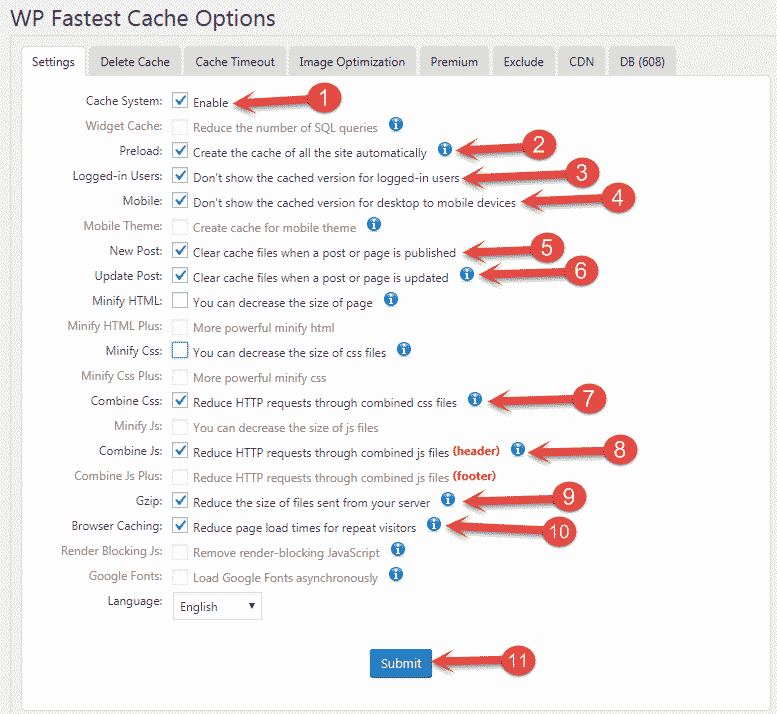
- Cache System क्लिक करके Enable कर दीजिये।
- Preload – Create the cache of all the site automatically को क्लिक करके select कर लीजिये।
- Logged-in Users – Don’t show the cached version for logged-in users को क्लिक करके select कीजिये।
- Mobile – Don’t show the cached version for desktop to mobile devices को क्लिक करके select कर लीजिये।
- New Post – Clear cache files when a post or page is published को क्लिक करके select कर लीजिये।
- Update Post – Clear cache files when a post or page is updated को क्लिक कर दीजिये।
- Combine CSS – Reduce HTTP requests through combined css files को क्लिक करके select कीजिये।
- Combine JS – Reduce HTTP requests through combined js files (header) को क्लिक कर दीजिये।
- Gzip – Reduce the size of files sent from your server को भी क्लिक कीजिये।
- Browser Caching – Reduce page load times for repeat visitors को भी क्लिक कर दीजिये।
- इसके बाद Submit बटन पर क्लिक करके settings सेव कर दीजिये।
तो इस तरह से आप WP Fastest cache plugin settings उस ब्लॉग के लिए करके loading speed fast कर सकते हैं जिसके लिए आप CDN cloudflare use कर रहे हैं। यदि आप अपने ब्लॉग पर cloudflare use नहीं करते हैं तो नीचे बताई गयी settings को कर सकते हैं।
WP Fastest Cache plugin settings :

- Cache System
- Preload
- Logged-in Users
- Mobile
- New Post
- Update Post
- Minify HTML
- Minify Css
- Combine CSS
- Combine JS
- Gzip
- Browser Caching
- Submit
ऊपर बताये गए options को क्लिक करके enable कर लीजिये और सबमिट बटन पर क्लिक करके settings को सेव कर दीजिये। इस तरह से आप ऐसे ब्लॉग के लिए WP Fastest Cache settings कर सकते हैं जिस पर आप cloudflare का use नहीं करते हैं।
Read Also:
- Yoast SEO Plugin की settings कैसे करना चाहिए
- WordPress ब्लॉग की Discussion settings किस तरह करनी चाहिए
- WordPress ब्लॉग में self pingbacks और trackbacks कैसे disable करते हैं और क्यों
मुझे उम्मीद है आपको अच्छे से समझ आ गया होगा कि WP Fastest Cache plugin की settings कैसे की जाती है, यदि आपको इस जानकारी से related कुछ पूछना है तो कमेंट करके पूछ सकते हैं। यदि आपको ऐसी ही बढ़िया जानकारी आपको अपने email address पर प्राप्त करना चाहते हैं तो bloglon को सब्सक्राइब कर लीजिये, और इस जानकारी को अपने दोस्तों के साथ शेयर करके उन्हें भी इसके बारे में जरुर बताएं।
Bahot hi acchi information de di Sir aapne. THANK YOU.
Aane bahut achha aur simple tarika bata ya hai.
thanks mere kahne par aapne post publish ki
Your welcome bhai, hame kafi khushi mili aisi post aap logo ke beech laakar.
Bahut badiya article hai bro
Wow nice unique information bro aur ek bat aap ne ads placment badiya kI hai good
Bahut acchi jaankari, thanks for sharing.
bahut hi use ful jankari hai
its a very useful and informative article for audiences and this article helped me a lot to fix the few issues. thanks for sharing it.
SIR PICHLE KUCH DINO SE ADSENSE KE CLICK BHUT KAM HO GAYE HAI. TRAFIC PAHLE SE BHI JYADA AA RAHA HAI. LEKIN ADSENSE KE CLICK NA KE BARABAR AA RAHE HAI. AISA KYU HO RAHA HAI.
Aisa hota rahta hai aapko samay samay par ad placement ko change Karte rahna chahiye.
BUT SIR MENE SAB KUCH TRYY KAR LIYA. NEW ADS UNIT BHI BNA LI. PHIR BHI KUCH NI HO RAHA HAI.
KYA MUJE APNI THEME KO CHANGE KARNE KE BAARE ME SOCHNA CHAHIYE. PLEASE SUGGEST
Jab tak aap apna blog address mujhe nahi batayenge tab tak me koi bhi suggestion kaise de sakta hu.
आपके हिसाब से कोनसी कैचे प्लगइन सबसे बढ़िया है । मैं अभी इसको ही Use करता हूँ ।
Ya sir i also use this and this is best Wp plugin to speed up our wordpress website
Keep Going India
Thanks Bro
Thank You so much for this information I am learning blogging with your website sie bloglon its a great blog for new blogger.
Bahut he badhiya article publish kiya hai apne..
Sir maine to w3 total cache plugin install kiya huwa hai ab mei kya karu sir please mujhe jaroor bataye iska solution de mujhe ise uninstall karna hai
Ise uninstall karne ke baad htaccess me jakar iske code ko remove karna padega, aur dhyan rakhna hoga ki koi dusra code remove na ho Jaye iske liye htaccess ka backup jarur le Lena jisse galti hone par aap use dubara theek Kar paye.
Nice post sir.
bahut hi badhiya article hai sir
Hii sir
Is se pahle me wp super cache plugin use kar raha tha ab mene wp fastest ko install kar setting kar di hai iske alawa mujhe or kuch karna hoga.